Comment modifier les autorisations de caméra pour les applications dans Windows 10
La plupart des ordinateurs portables que vous achetez aujourd'hui ont une webcam intégrée. La webcam est devenue un composant standard pour de nombreux ordinateurs, et de nombreuses applications que vous utilisez tous les jours ont probablement un moyen d'utiliser cette caméra.
Mais vous pourriez craindre qu'une personne malveillante puisse accéder à votre webcam et l'activer à tout moment. Une façon d'éviter cela est de surveiller de près les autorisations de la caméra pour vos applications. Notre didacticiel ci-dessous vous montrera où trouver ces autorisations afin que vous puissiez les personnaliser, et même empêcher toute application d'essayer d'utiliser le matériel de votre caméra.
Choisissez lequel de vos programmes peut utiliser l'appareil photo dans Windows 10
Les étapes de cet article vont vous montrer où trouver le menu qui contient les autorisations de caméra pour les applications sur votre ordinateur. Ici, vous pourrez choisir les applications autorisées à utiliser votre appareil photo. Notez que même si l'autorisation est désactivée, l'application peut toujours demander à utiliser l'application Appareil photo Windows si une activité se produit dans le programme qui nécessite l'appareil photo.
Étape 1: Tapez "paramètres de confidentialité de la caméra" dans le champ de recherche dans le coin inférieur gauche de l'écran.

Étape 2: choisissez l'option Paramètres de confidentialité de l' appareil photo en haut de la liste des résultats de la recherche.
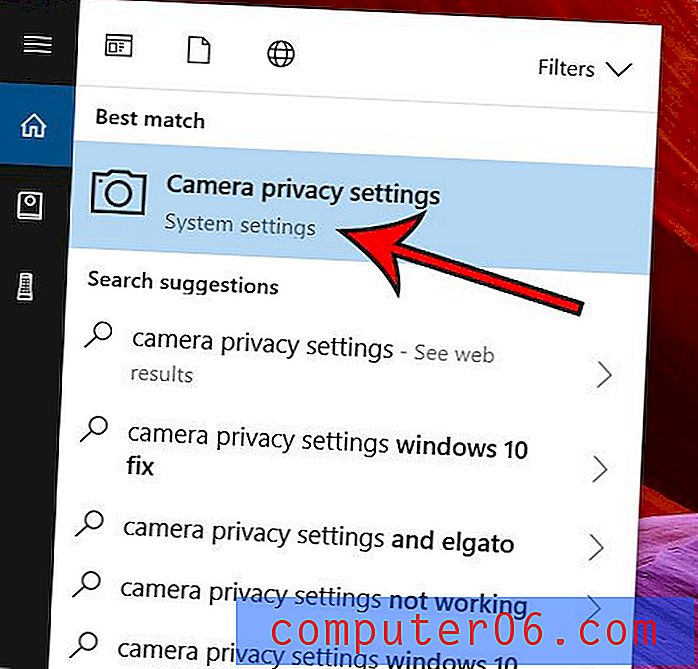
Étape 3: cliquez sur le bouton à droite de chaque application pour laquelle vous souhaitez accorder des autorisations.
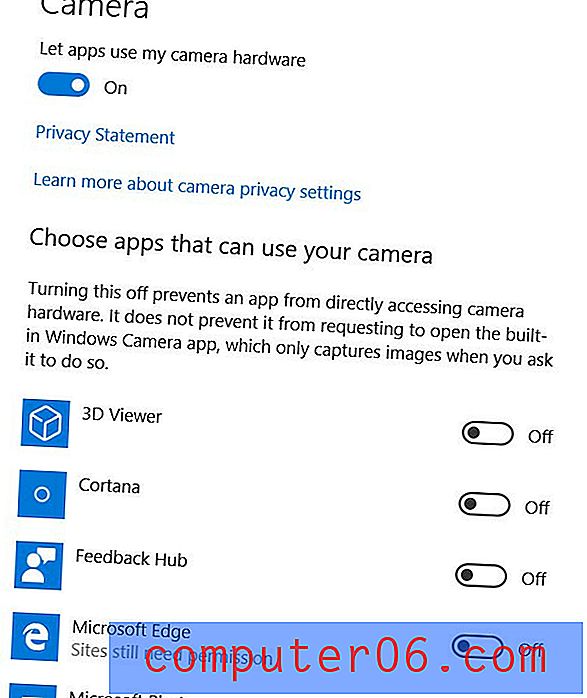
Notez qu'il existe également une option en haut de l'écran où vous pouvez simplement choisir d'empêcher les applications d'essayer d'utiliser le matériel de votre appareil photo.
Vous cherchez un moyen plus simple de lancer les programmes que vous utilisez tous les jours? Personnalisez l'écran d'accueil avec vos applications les plus utilisées afin qu'elles soient visibles en haut du menu chaque fois que vous cliquez sur le bouton Démarrer.



